
MT4のラインの引き方・削除の方法
MT4のラインの引き方・削除の方法を紹介したいと思います。
チャートにラインを引くことにより、よりチャートが見やすくなったり、
ブレイクポイントや水平線を意識する上で必要なスキルですので、身につけるといいこといっぱいですよ(^^)
MT4のボタンの説明
まずMT4の左上を見て下さい(画像はクリックすると大きくなります)
ここにラインを引くアイコンが並んでいます(^^)
拡大すると下記のようになります。
①縦線、②横線、③斜めの線、④平行線、⑤フィボナッチと並んでいます
MT4のラインの引き方
基本、どのラインや線を引く場合でも、
まずは①~⑤をクリックして選択してからを引きます
では、実際にMT4のチャートに縦線(縦のライン)を引いてみます。
①を選択して、縦のラインを引きたい場所にカーソル(+)を合わせます。
場所が決まったらクリックをすると縦のラインが引けます。
とっても簡単ですね(^^)
デフォルトは赤い細い線ですので、見づらい場合は線を太くしたり、色を変えたりできます。
MT4のラインの色や太さの変更方法
MT4のラインの色や太さの変更方法を紹介しますね。
まずはじめに、引いたラインにカーソルを合わせてダブルクリックします。
すると、とっても小さいんですが変化があります。
ちょっと分かりづらいんですが、ラインの端に白い点がついたようになります。
拡大するとこんな感じです
あとは、ライン上で右クリックすると、下記のような表示が出ます。
一番上の「プロパティ」をクリック
すると、画像のようにラインの色、種類、太さの選択をすることができます。
自分の見やすい色と太さに変更して下さいね(^^)
MT4のラインの削除方法
MT4のラインの削除方法を紹介します。
色の変更等と同じように、ライン上でダブルクリックして、白い点をライン両端に表示させ、ライン上で右クリック。
先ほどと同じような画面になります。
上から3番目の 「削除」を選択するとラインが消えます。
もし何本も引いてまとめて消したい時は、
表示の上から2番めの「表示中のライン等」を選択すると下記に画像になります。
削除したいラインを選んで、右側の「削除」を押すと消えます。
「すべて」の選択がありますが、何故かうまく動かないことがあるので、気にせず削除を連打すれば、下から順に消えていきます。
次は、実践を踏まえたラインの引き方を紹介します。
MT4のラインの移動・固定する方法
MT4のラインの移動や固定する方法を紹介します。
例えばこんなチャートの時、
ローソク足の実体かヒゲでラインを引くか、迷ったそんな時はラインを移動させたりします。
ラインの移動の仕方移動のさせ方は、前のページで紹介したライン上でダブルクリックをして、
ラインの端に白い点が表示されたら、左クリックをしたまま移動させたいところまで動かし、クリックを離すとラインが仮固定されます。
そのラインを固定させる場合は、ライン上でダブルクリックすると先程の白い点が消えて、ラインが固定されます。
斜めのライン(ドレンドライン)を引く場合はちょっとコツがいります
先ほど説明したMT4③の斜めのラインのマークをクリック、
ラインを引きたい場所をクリックしたまま、引きたい方にマウスを動かすとラインが引かれます。
この場合、「ラインの起点」をクリックをして、クリックしたまま右上にマウスを動かし、クリックを離してラインを引きました。
ラインの移動・角度設定次にライン上でダブルクリックすると、3つの点がライン上に表示されます
・ライン全体を移動させるには、真ん中の点をクリックしたまま移動して下さい
・ラインの角度は、一番上の点(またはライン上)をクリックしたまま移動させると、ラインの起点を支点に回転します
・ラインの起点をクリックしたまま移動させると、一番上の点を支点に回転します
ラインの削除や固定方法、カスタマイズは同じです。
④の平行線について
平行線の幅の調整方法③と同じようにラインを引き、ライン上でダブルクリックすると4つの点が表示されます
上のラインは、③と同じですが、
下のラインには、この平行線の幅を決める白い点が表示されます
これをクリックしたまま希望する幅を調整し、決まりましたらクリックを離します
ラインの削除や固定方法、カスタマイズは同じです。
⑤のフィボナッチのラインの引き方については次のページで紹介します。
続きは下の3をクリックしてくださいね。
MT4のラインのフィボナッチの引き方
MT4のフィボナッチのラインの引き方について紹介します。
フィボナッチは、フィボナッチ数列由来の数値でラインを引ける機能です。
細かい計算などの紹介は省きますが、覚えておかなくてはならいない数値の基本設定はMT4にされています。
その中でも、最も意識したい2つの数値として、
38.2
61.8
更に、足しておくといい数値として、
78.6
127.2
138.2
もありますので先に紹介しておきます。
では、実際にフィボナッチのラインを引いてみます。
MT4の⑤のマークをクリックします。
フィボナッチは、直近の高値と安値で引きます
直近の高値でクリックをして、押したまま、安値まで引きます。
赤い矢印のようになります。
すると黄色いラインでフィボナッチのラインが自動で引かれます。
フィボナッチの数値は、画像の右端の赤い四角で囲んだところに表示されています。
このチャートの場合、先ほど紹介した61.8で跳ね返っています。
このように、チャートが反発してどこまで戻るのか、どこで天井を付けて下がるのかを探るとっても重宝するツールです。
フィボナッチのラインのカスタマイズは、
この赤い点線のライン上でダブルクリックすると、他のラインと同じように白い点が3つ表示されます。
赤い点線のライン上で右クリック、一番上の「Fiboプロパティ」をクリックするするとプロパティが表示されます。
ラインのカスタマイズとして色と太さを選択できます。ラインの種類は変更できません。
右上の「追加」から、先程の数値78.6、127.2、138.2を入力できます。
入力するときの注意として、78.6の場合は、0.786と入力して下さい。
今回の例はチャートが下がってきて、
どこまで反発するかをみるためでしたので、上から下に向かって線を引きましたが、
チャートの動きが逆の場合は、引き方も逆にします。
この点を間違えやすいのでくれぐれも注意して下さいね!
更に、もう一つ注意点として上げられるのがヒゲが長い時
赤い①の矢印の場合、ヒゲの先端まで引いていますが、
もう片方は、ヒゲを無視して引いています。
結果論からいけば、ヒゲを無視したほうが61.8できれいに止まっています。
相場がどちらを意識しているかによって変わってきます。
引き方の対策画像のように2つフィボナッチを引いておいてもいいですし、
状況に合わせて、フィボナッチの縮尺を変えて見ていくといいのかなと思います。
ラインをチャート上に引くことは、色々なことを見極めるためにとても重要なことだと思います。
どんどんラインを引いてみて、チャートを読み解いていって下さいね(^o^)/
MT4のラインの引き方・削除の方法に関する質問疑問
MT4のラインの引き方・削除の方法
- 通常どおりトレンドラインを引きます
- 先ほど引いたトレンドラインをマウスでダブルクリックします
- トレンドラインが上中下に点が表示されます
- コントロールキーを押しながらトレンドラインをドラックします
- 最後にドラックしたトレンドラインをダブルクリックして上中下の点が消えれば完成です
MT4で水平線はどうやって動かしますか?
描画されている水平線を動かすには、水平線をマウスでダブルクリックします。
すると水平線の両端に点が表示されれば、水平線をマウスでクリックしながら上下に動かし、引きたい位置でマウスを離すと完了です。
MT4で取引ラインを表示するには?
買値ラインを表示する方法です。
- チャート上でマウスを右クリックします
- ポップアップメニューから「プロパティ」をクリックします
- プロパティウィンドウが開いたら「全般」タブ ⇒ 「Askのラインを表示」をチェック ⇒ 「OK」をクリックします
MT4のラインの種類は?
MT4では標準で水平ライン、垂直ライン、トレンドライン、角度によるトレンドラインの4種類あります。
| >>無料のおすすめFXサインツール一覧へ |
| FXフレンズから無料で利用可能なFX自動売買(EA) |
| >>無料のおすすめFX自動売買一覧へ |
ホームページには書けない内緒話・メルマガ会員だけの情報・秘密のプレゼント企画など、結構お得な情報を配信中です…
配信システムの都合上、バックナンバーは完全非公開となっております。登録が遅い人は損しちゃうのでご注意くださいw

コメント ( 0 )
トラックバックは利用できません。





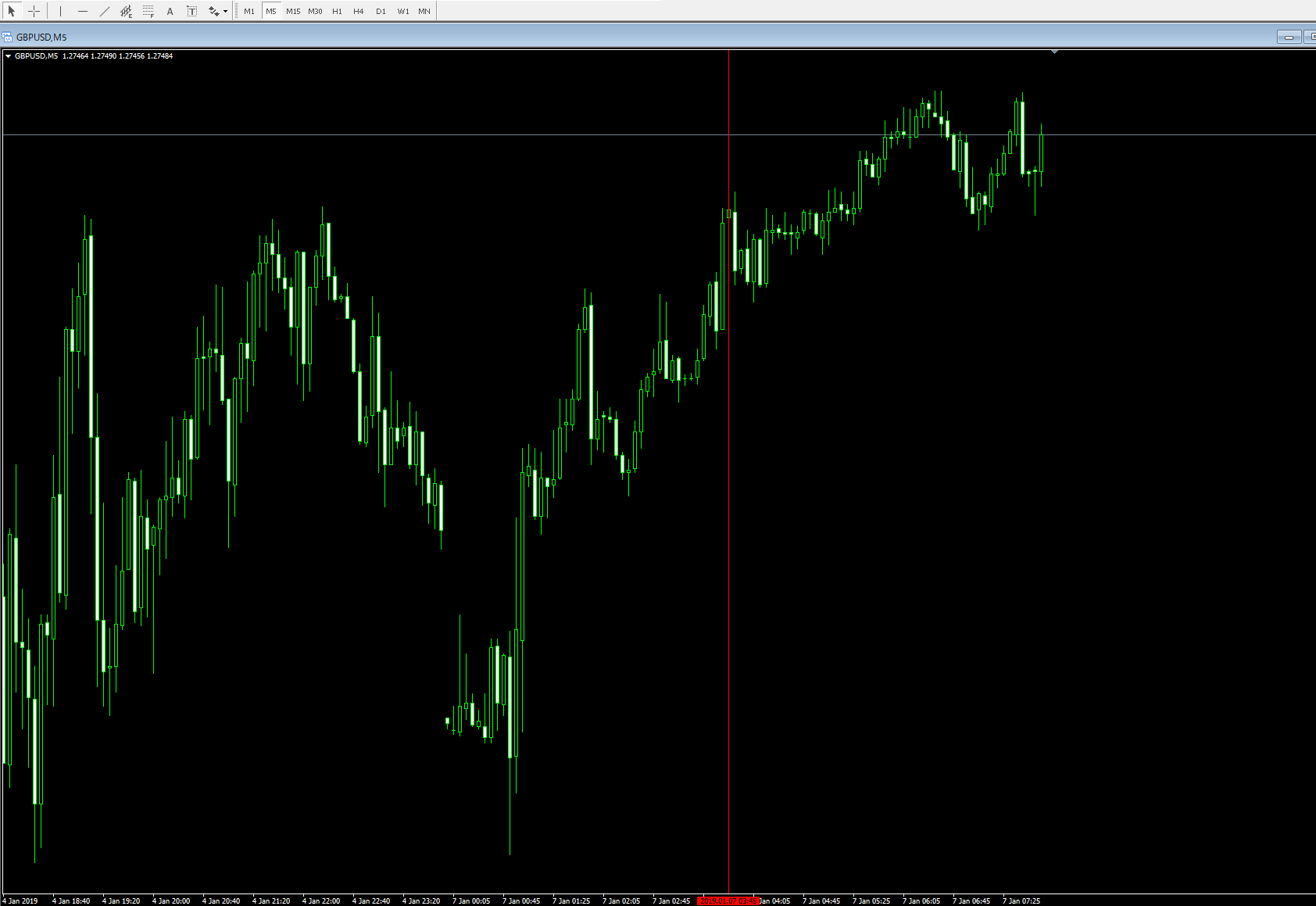
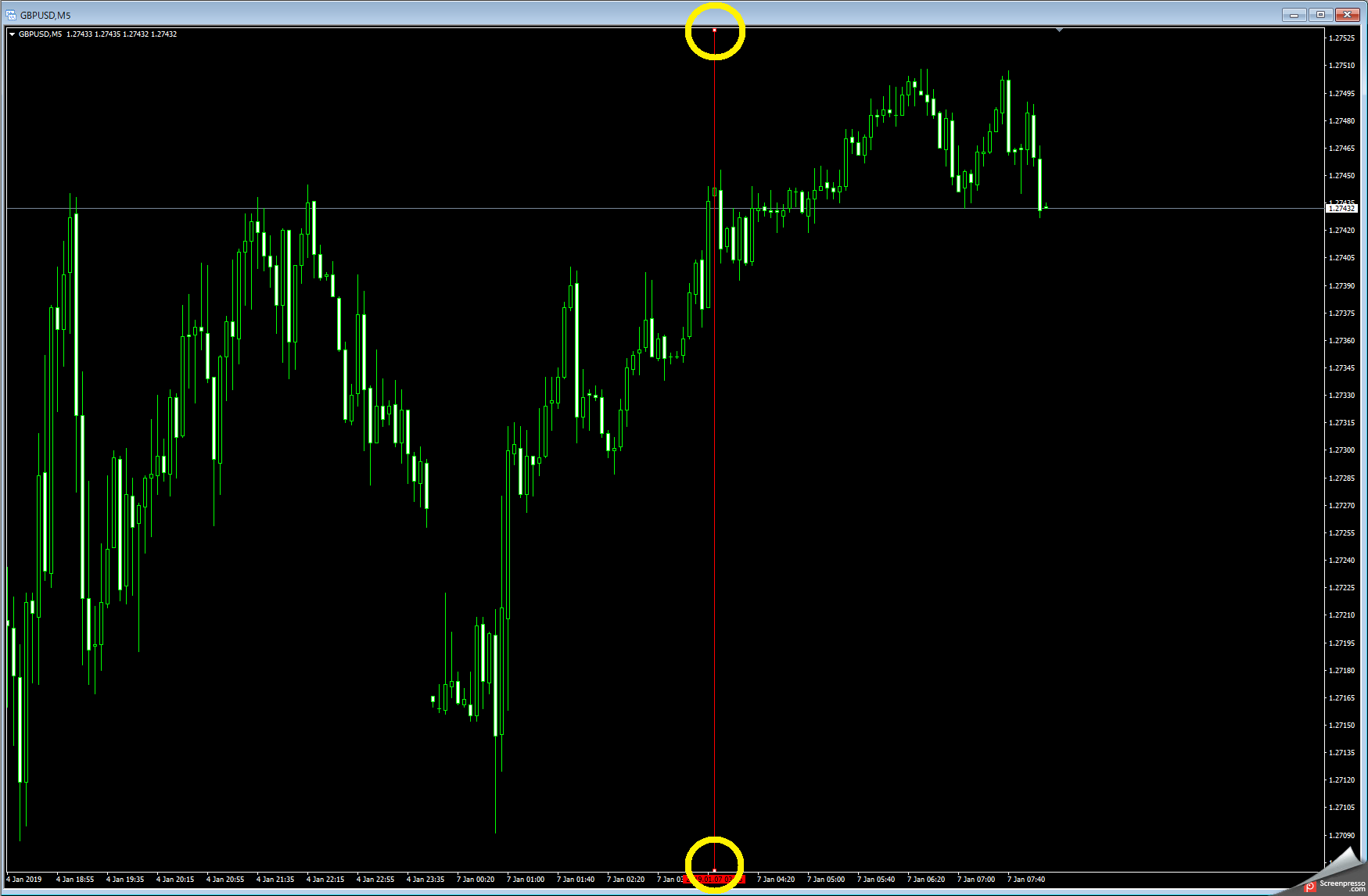




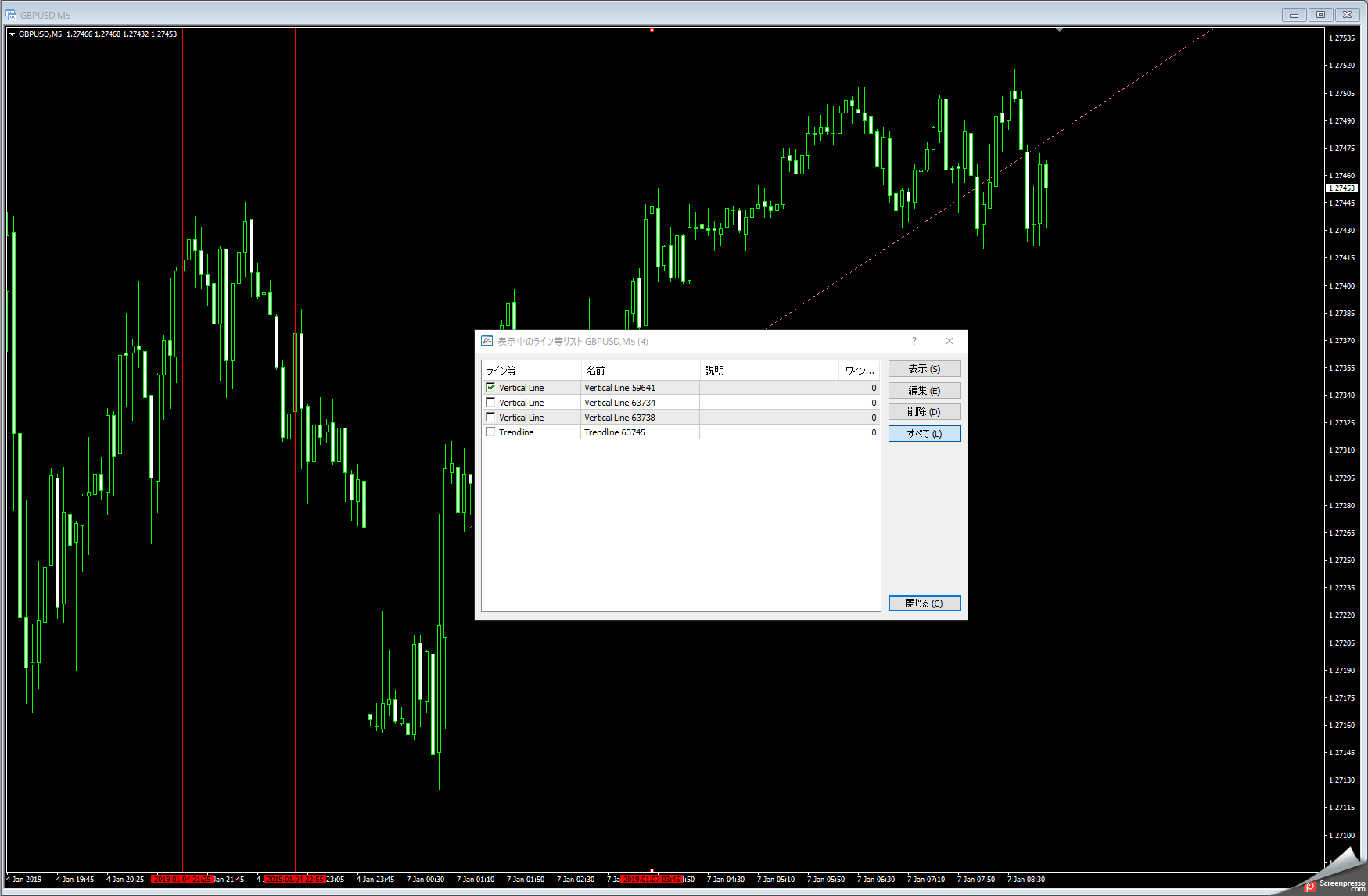



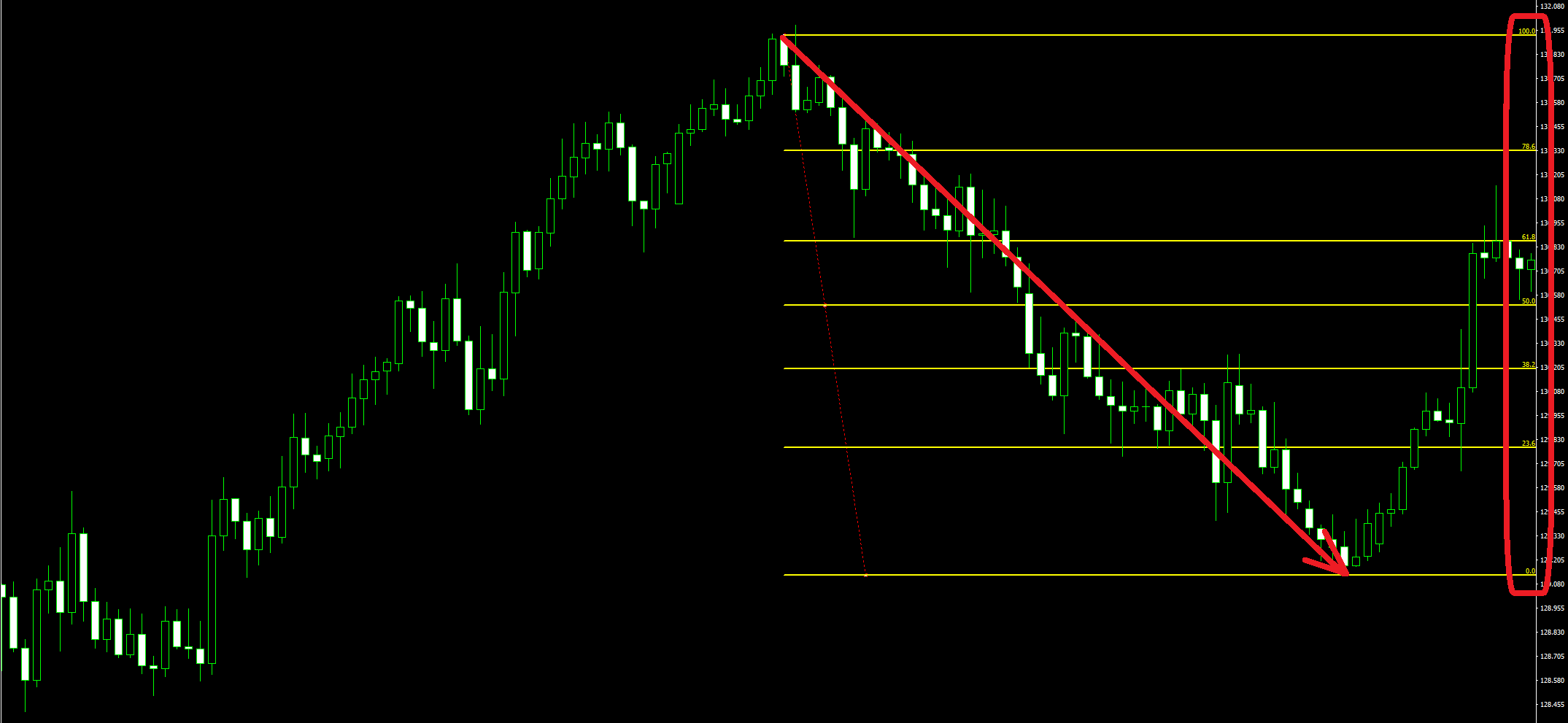

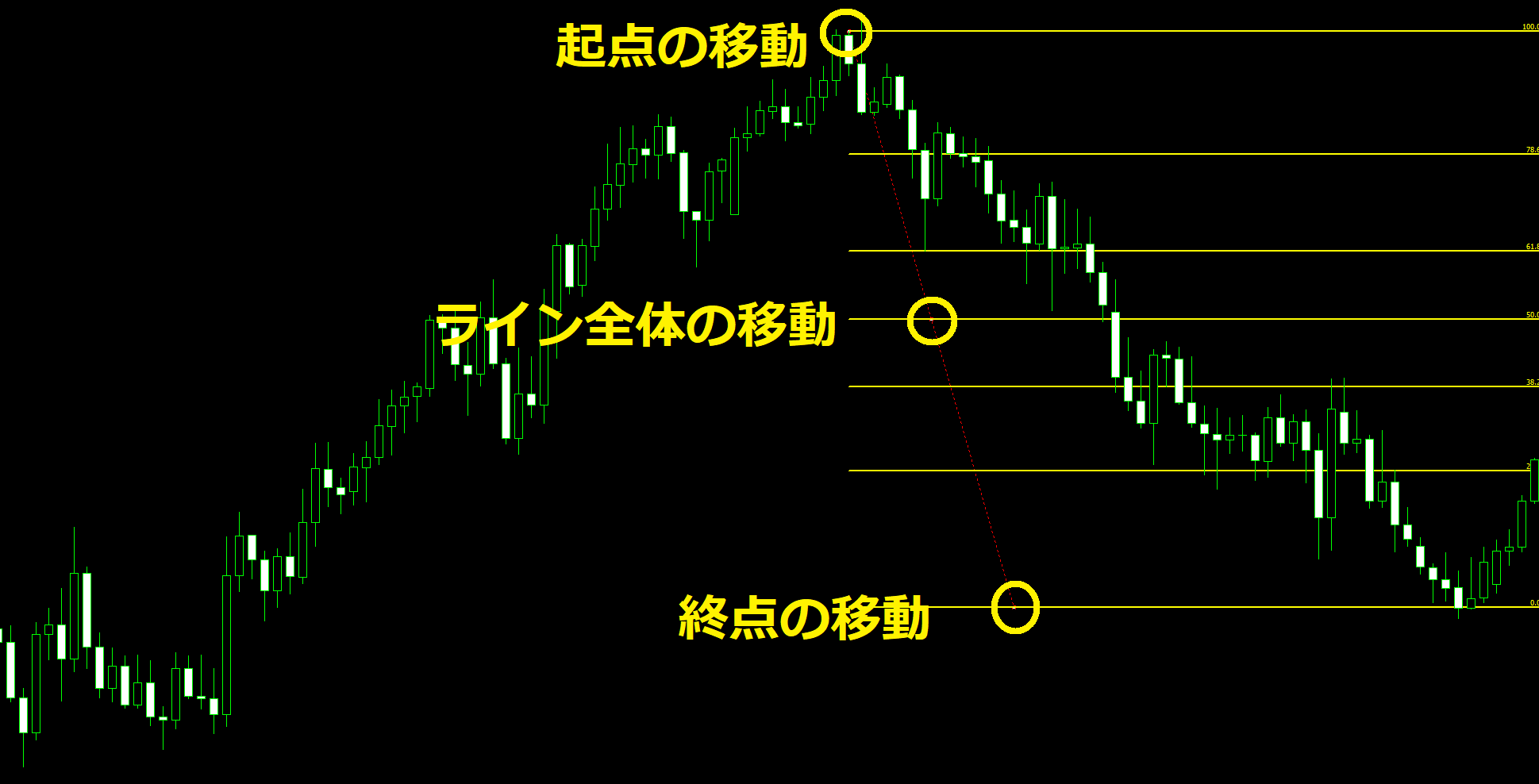


















この記事へのコメントはありません。